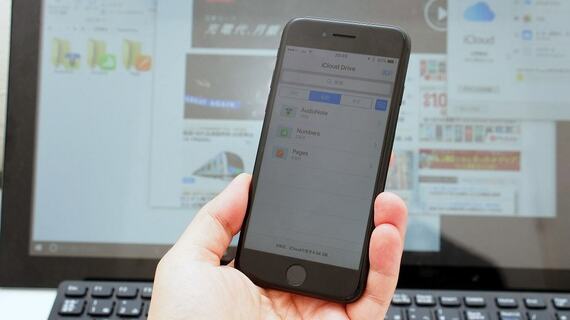
もともとは“母艦”となるPCを必要としていたiPhone。PCの周辺機器として、データの一部を外に持ち出せるというのが登場時のコンセプトだ。かつてはOSをアップデートするのに、PCも必須だった。単体でアップデートが可能になったのは、「iOS 5」のころ。これによって、PCとiPhoneを接続して使う必要性が薄くなった。
一方で、PCとiPhoneを連携させると、便利なことはまだまだ多い。簡単に写真を同期できたり、連絡先をつねに同じ状態に保っておけたりと、さまざまな項目を連動させることが可能だ。もちろんPCとの連携は、Macだけでなく、Windowsにも対応している。特にビジネスの現場ではWindowsのシェアが圧倒的に高いだけに、Windowsでできること、できないことは覚えておいたほうがいいだろう。そこで、今回は、iPhoneとWindows PCを連携させる技を3つ紹介していく。
1.写真や連絡先を同期する

iPhoneと同じアップルが開発するMacとは異なり、Windowsは標準状態のままだと、iPhoneと連携することができない。2つをつなげるためには、まずiTunesが必要になる。iPhoneのバックアップや音楽データのコピーに必要となるため、WindowsユーザーでもiTunesをインストールしている人は少なくないだろう。
ただし、iTunesだけだと、写真などを手動でコピーしなければならず、少々手間がかかる。そこで導入したいのが、Windows版のiCloudアプリ。Windows版のアプリは、アップルのウェブサイトからダウンロードすることができる。このアプリをPCにインストールすれば、WindowsでもiCloudが利用可能になる。
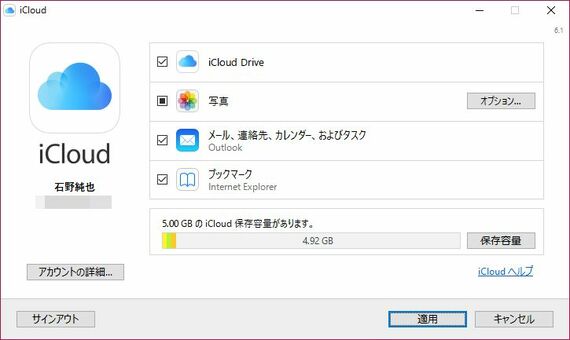
同期できるのは、フォトストリームに上げられた写真と、メール、連絡先、カレンダーなど。メール、連絡先、カレンダー、タスクはOfficeアプリのOutlookをインストールしている必要があり、ブックマークはInternet Explorerだけが対象となる。MacとiPhoneのように、Safariで開いているタブを共有したり、着信をPC側で受けたりといったことはできないが、最低限のデータは同期できる。































無料会員登録はこちら
ログインはこちら